Kako saznati temperaturu video kartice na računalu ili prijenosnom računalu

- 782
- 168
- Johnny Ankunding
Malo običnih korisnika računala brine se za poštivanje temperaturnog režima s glavnim komponentama računala - procesor i video adapter. U međuvremenu, ako ste entuzijastični igrač ili koristite grafički programi koji su intenzivni resursi, problem pregrijavanja video kartice dolazi do izražaja. Kako ne biste prerano izgubili skupu komponentu, potrebno je barem periodično kontrolirati kako se zagrijava. Sam proces je neizbježan i u tome nema ništa loše, ali ako se često ili stalno pregrijavanje uređaja dogodi zbog previsokog opterećenja, neće dugo trajati.
Danas ćemo govoriti o normalnim pokazateljima temperature za video kartice, kako ih izmjeriti i što se može učiniti ako pregrijavanje i dalje ima mjesto.
Zašto se video kartica zagrijava
Kao što smo već napomenuli, grijanje grafičkog akceleratora je neizbježno, dok na proces utječu tri komponente:
- Razina opterećenja GPU -a. Pri radu s dokumentima ili gledanjem web stranica, video kartica je slabo uključena. Još jedna stvar - moderne igre, posebno na postavkama maksimalnih grafikona - ovdje će video procesor morati raditi u znoju lica, dosežući pragovne vrijednosti. Grafička kartica će se u skladu s tim zagrijavati;
- sobna temperatura. Ljeti, ako soba u kojoj je računalo instalirano, klima uređaj nije instaliran, temperatura video kartice već započinje s oko 30 ° C pri minimalnim opterećenjima, to jest, bit će 10-15 stupnjeva više nego s istim utovar zimi;
- Sustav hlađenja video kartice. Hladniji i radijator imaju tendenciju prikupljanja prašine na sebi, što značajno pogoršava prijenos topline i dovodi do pregrijavanja. Moraju se očistiti frekvencijom najmanje svakih 6 mjeseci.
Koja bi normalna (radna) temperatura trebala biti na video kartici
Suočeni s pojavama poput pojave artefakata na monitoru, mnogi korisnici počinju shvaćati vezu između takvih oštećenja i temperaturnog režima video kartice. Ali koja je normalna i kritična temperatura za video karticu?
Ne postoji točan odgovor na ovo pitanje - jednostavno zato što specifična vrijednost ovisi o GPU modelu i svim gore navedenim čimbenicima. Jasno je da ako uzmete laptop koji ne može biti aktivno hlađenje zbog nedostatka radnog prostora, tada će se njegova video kartica zagrijati više od analognog instaliranog na stolnom računalu.
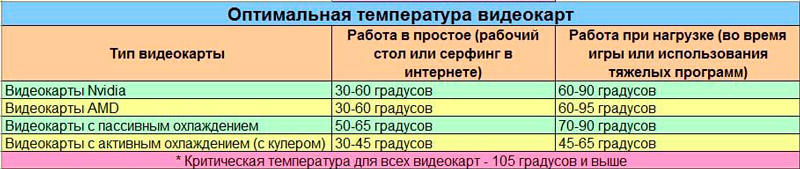
Sažeti gore navedeno, možete donijeti dva jednostavna pravila koja objašnjavaju koja bi temperatura video kartice trebala poslužiti kao vodič:
- u stanku ili minimalnom opterećenju - do 55 ° C;
- pod opterećenjem - do 80 ° C.
To su prihvatljive razine za većinu video kartica, a ako kao rezultat mjerenja dobivate veće vrijednosti, moguće je pregrijavanje sa svim posljedicama koje slijede mogu.
O temperaturnim pokazateljima video kartice u igrama
Za obične korisnike koji ne vole aplikacije za intenzivne resurse u smislu grafike, pregrijavanje grafičkog procesora - rijedak fenomen. Još jedna stvar su igrači čije grafičke kartice računala doživljavaju ojačana opterećenja.
Ali kako utvrditi da je temperaturni režim grafičkog akceleratora u kritičnom rasponu?
Neizravno - usporavanje rada GPU -a, koji će biti popraćen padom u FPS indikatoru i zamrzavanju gameplay -a. Artefakti su također mogući u obliku pojave traka na monitoru i treptajućih točaka. Ako je pregrijavanje snažno, zaštita će funkcionirati i računalo će se isključiti ili ići na ponovno pokretanje.

Svi moderni videozapisi temelje se na čipovima dviju tvrtki, AMD i Nvidia. No, proizvođači su komponenta njihovih proizvoda s različitim sustavima za hlađenje, tako da čak i u odnosu na video kartice s istim GPU -om može se tvrditi da radne karakteristike, uključujući pokazatelje temperature, mogu varirati.
Vjeruje se da je maksimalna dopuštena temperatura video kartica na temelju NVIDIA i AMD čipova 95 ° C. AMD adapteri mogu izdržati veće temperature, zbog dizajnerskih značajki procesora.
Što se tiče radne temperature (to jest ona u kojoj video kartica može dugo raditi), tada u igrama ne bi trebala prijeći 85 ° C.
Fizičko oštećenje grafičkog procesora pojavljuje se na temperaturama oko 100 ° C i više.
Prosječne performanse radnih temperatura, kao što smo već napomenuli, ovisi o specifičnoj implementaciji rashladnog sustava grafičkog procesora. Velika većina modernih video kartica opremljena je "pametnim" sustavom za podešavanje brzine ventilatora rashladnog sustava, što nam omogućava smanjenje potrošnje energije. To jest, ako je temperatura video čipa na razini od 30 ° C, ventilator se može okretati u minimalnim brzinama ili čak stajati dok se opterećenje ne poveća.
Kako vidjeti pokazatelje temperature video kartice bez programa
Ako se ne želite zamarati pretraživanjem i ugradnjom posebnog softvera, bez njega možete izvršiti kontrolu temperature grafičkog podsustava, i jednu od dvije alternativne metode.
Kroz BIOS
Naravno, da biste to iskoristili, morat ćete ponovno učitati. Imajte na umu da nemaju sve matične ploče takvu funkcionalnost, obično su prisutne u odjeljku za napajanje, u nekim modelima - u odjeljku Monitor.
VAŽNO. Imajte na umu da je na računalima s Windows 10, umjesto tradicionalnih biosa, instaliran njegov moderniji analog - UEFI. Možete ući u njega bez ponovnog pokretanja - samo pritisnite "Start", odaberite "Parametri", uključite karticu "UPDATE I SIGURNOST", unesite odjeljak "Obnova", odaberite blok "Posebne opcije učitavanja", a zatim označite opciju "Vrati sada". Pojavit će se prozor u kojem odaberemo karticu "Dijagnostika", zatim "Dodatni parametri", i, na kraju, uđete u mikro -aprogram, kliknuvši gumb "Parametri ugrađenog -in UEFI".Kroz naredbeni redak
Možete odrediti temperaturu video kartice i lakše, bez potrebe za unosom postavljanja BIOS -a. Da biste to učinili, trebate ići na konzolu "izvršiti" (budite sigurni s pravima administratora) i birajte tim:
WMIC /IMERSPACE: \\ root \ WMI Path MSACPI_MERMALZONETEMEMERATURA
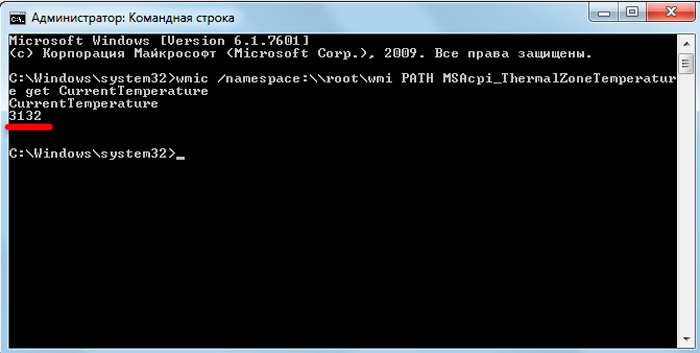
Pokazatelj koji primite bit će velik - jer je naznačen u Kelvinsu, pa čak i pomnožen sa 10. Za prijenos na stupnjeve Celzijusa, radimo obrnutu operaciju - podijelimo s 10 i odnosimo 273. Dakle, ako je uslužni program pokazao vrijednost 3143, to znači da je struja temperatura GPU -a 314.3-273 = 41.3 ° C.
Komunalne usluge za praćenje temperature video kartice
Alternativni način za saznavanje trenutne temperature video kartice u sustavu Windows 10/8/7 - Upotreba programa trećih proizvođača proizvođača. Mnogi korisnici ga više vole, unatoč potrebi za pretraživanjem, preuzimanjem i instaliranjem takvih programa.
Prednosti ovdje su očite - ponovno pokretanje računala nije potrebno, pamćenje duge naredbe je također. Samo pokrenite uslužni program i dobijte željenu vrijednost.
SpeedFan
Specijalizacija ove korisnosti je povećanje brzine ventilatora video kartice. Vrlo je popularan među sustavima i iskusnim igračima. Omogućuje vam da jasno vidite radne karakteristike video kartice i drugog željeza, omogućava vam da spriječite pregrijavanje ili smanjite razinu buke PC -a.
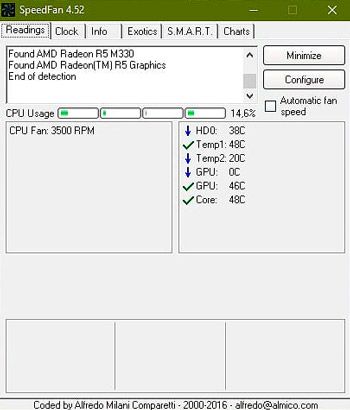
Program je besplatan, njegov glavni nedostatak je nepostojanje ruskog sučelja koji govore. Omogućuje vam da promatrate pokazatelje temperature u stvarnom vremenu, u obliku privremenog rasporeda. Trenutna apsolutna vrijednost temperature može se vidjeti u blizini Windows OS -a na jezičnoj ploči.
Otvoreni monitor hardvera
Specijaliziraniji program koji može nadzirati temperaturu svih kritičnih komponenti računala opremljenog temperaturnim senzorima. Prikazuje trenutne vrijednosti, ali u izvješću o uslužnim programima možete promatrati dinamiku i vršne vrijednosti temperature.
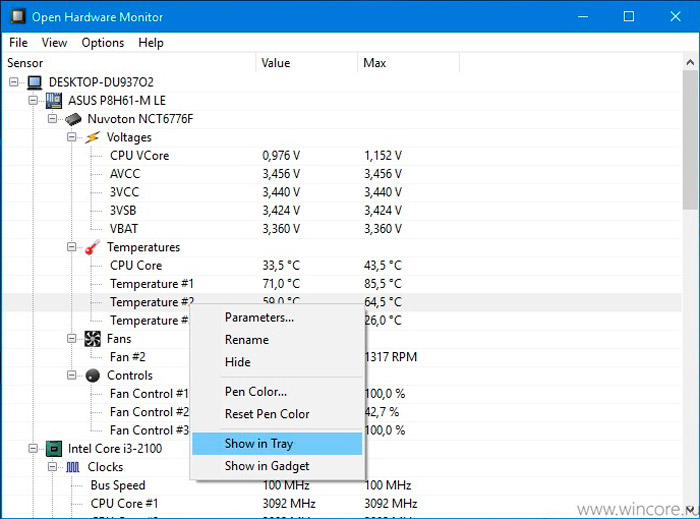
Beta verzija programa trenutno je dostupna, ali većina korisnika komentara o radu otvorenog hardverskog monitora malo. Besplatno je, ne zahtijeva instalaciju (ne začepljuje registar), vodi časopis i izvještava o kritičnom porastu temperature.
AIDA64 Ekstremno izdanje
Dobro poznata dijagnostička korisnost može nadzirati temperaturne pokazatelje komponenti računala opremljenih odgovarajućim senzorima. Postoji način ispitivanja stresa koji je prikladan za upotrebu prilikom kupovine prijenosnih računala i stolnih računala.
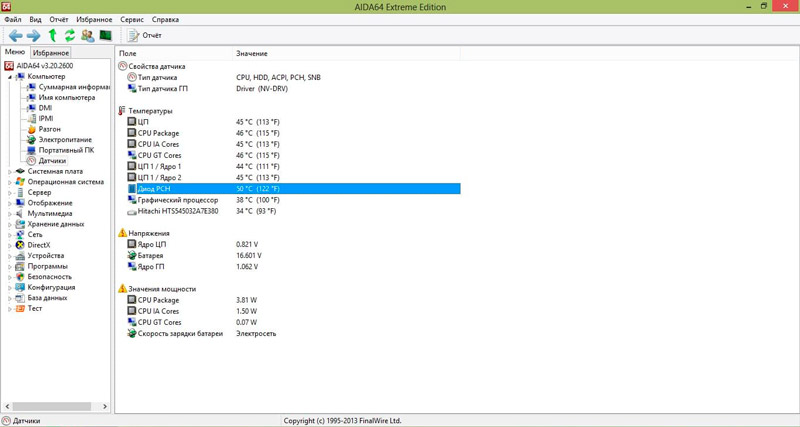
Pruža veliku količinu informacija o stanju i trenutnim vrijednostima parametara video kartice, kao i drugim komponentama. Postoji način prikazivanja karakteristika u obliku privremenog rasporeda. Program je uvjetno besplatan s 30-dnevnim probnim razdobljem.
GPU-Z
Ništa manje popularna korisnost specijalizirana za rad s video karticama. Prepoznaje ogromnu većinu modela. Pruža i trenutne vrijednosti karakteristika (frekvencija, napon, upotreba video memorije, razina preuzimanja, temperatura), kao i njihove privremene grafikone i grafikone.
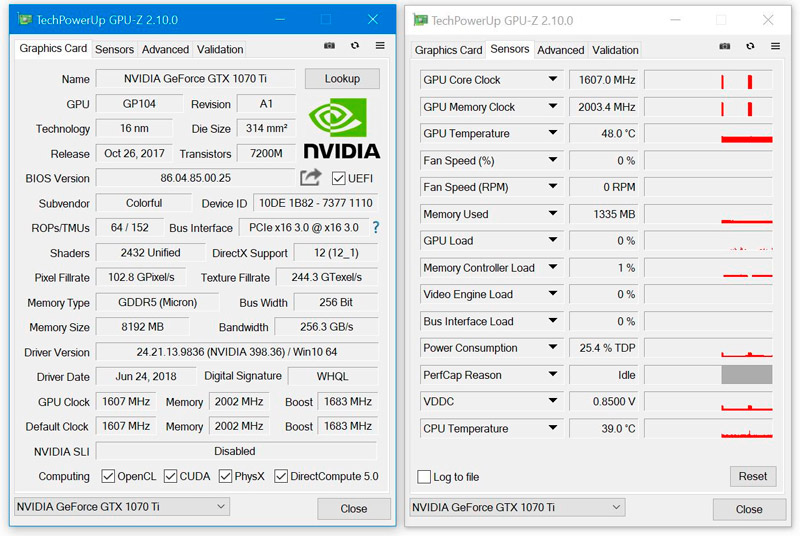
Ne zahtijeva postavke, ali zahtijeva minimalno znanje o engleskom jeziku zbog nedostatka ruskog sučelja na jeziku.
Specifikacija
Program je besplatan, russificiran, prikazuje glavne karakteristike hardverskog dijela računala. Temperaturu video kartice možete provjeriti u jedinici "Grafički uređaji".
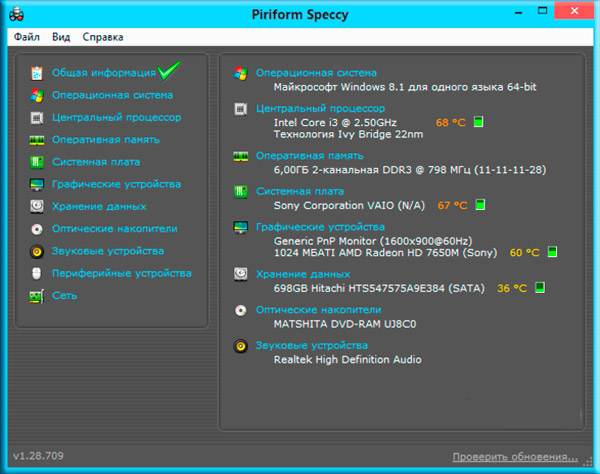
Ostali željezni parametri dostupni su u izborniku s lijeve strane. Glavni nedostatak uslužnog programa nije potpuna pokrivenost modela grafičkih akceleratora, posebno izgrađenih -in.
Hwinfo
Univerzalni uslužni program koji može nadzirati stanje svih komponenti računala. Distribuira se besplatno, ima prijenosnu i običnu verziju, kao i opcije za 32 i 64-bitni OS.
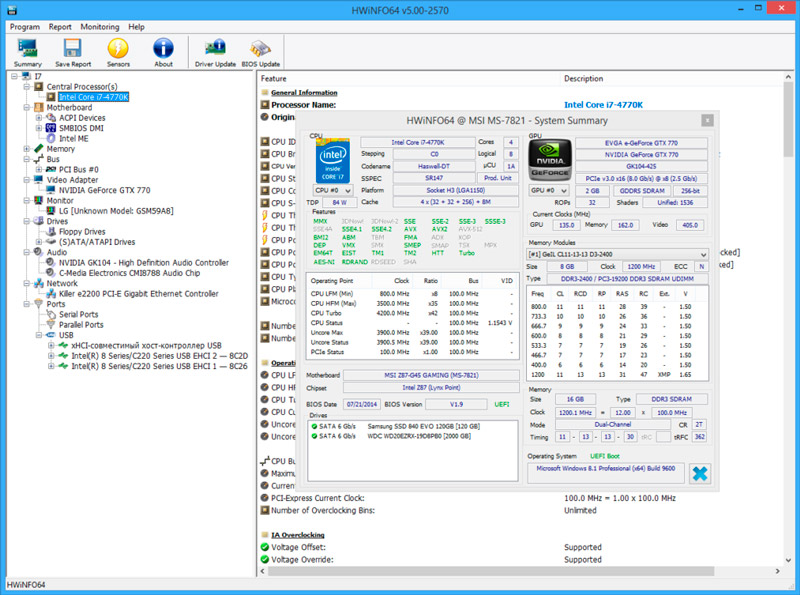
U odjeljku Sensors možete pratiti temperaturu video adaptera odabirom odgovarajuće točke na popisu temperaturnih senzora prisutnih u sustavu.
Smanjenje temperature video kartice
Važnost praćenja temperature GPU -a je očita, ali što učiniti ako se pokazatelji približavaju kritičnom pragu ili ga premašuju? Navodimo glavne načine smanjenja opterećenja na video čipu:
- Čišćenje ventilatora/radijatora. Unutrašnjost računala je rezervoar za prašinu, pa ga treba povremeno očistiti njegovom unutarnjom komponentom. Da biste to učinili, isključite računalo, uklonite bočni poklopac. Nije potrebno izvući video karticu ako je moguće očistiti usisavač za čišćenje. Mjesta koja ostaju nečista očišćena su mekom četkom;
- Odbiti. Ovaj se događaj odnosi samo na one video adaptere na koje je primijenjen odgovarajući postupak. Povratak u tvorničke postavke smanjit će opterećenje na GPU -u i vratiti pokazatelje temperature u normalno;
- Zamjena toplinske paste. Komponente sustava hlađenja pričvršćene su na video procesor pomoću toplinske paste, koji se s vremenom osuđuje i gube svoje karakteristike toplinske izolacije. Stoga je povremeno potrebno mijenjati ga - uklonite hladnjak i ventilator, uklonite ostatke stare toplinske paste s njihovog donjeg ruba i nanesite novi sloj;
- Zamjena sustava hlađenja. Ako ništa od gore navedenog ne pomogne, učinkovit način može biti instaliranje snažnijih hladnjaka. Iskusni korisnici među igračima čak idu na takav korak kao što je instaliranje učinkovitijeg hlađenja vode. Istina, ova se opcija teško može nazvati jednostavnom. Ako na video kartici nema prostora za dodatni hladnjak, ventilator možete dodati instaliranjem u sistemsku jedinicu;
- Zamjena neispravnog ventilatora. Problemi s pregrijavanjem mogu biti rezultat problema u ventilatoru. Protok je jedan od razloga smanjenja brzine rotacije njegovih lopatica. Može kliknuti zbog suhog podmazivanja. U svakom slučaju, popravak hladnjaka je nepraktičan, bolje je zamijeniti ga novim, jer košta relativno jeftino.
Dakle, sada znate kako kontrolirati temperaturu video kartice i što se može učiniti ako postoji pregrijavanje. Podijelite u komentarima vaše iskustvo praćenja temperaturnog režima grafičkog akceleratora, što ukazuje na njegov model i glavne karakteristike PC -a.
- « Stvaranje kolaža s fotografije na računalu i pametnom telefonu
- Pogreška provjere autentičnosti prilikom povezivanja s Wi-Fi-jem, razlozima i načinima da se riješi »

